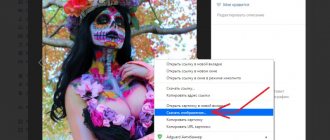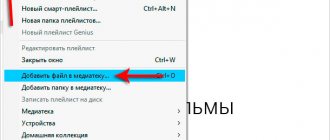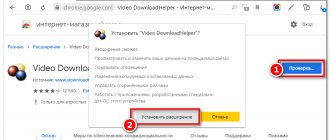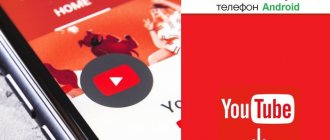За просмотром интересного фильма, сериала или даже блога можно приятно провести вечер. Если вы загружаете их только в Ютубе, то советуем вам обратить внимание на библиотеку файлов в Одноклассниках. Она, конечно, сильно уступает по мощности мировому хостингу, но, тем не менее, соцсеть не собирается отчаиваться и постоянно пополняется новым контентом. Ниже мы расскажем, как с Одноклассников скачать видео на телефон, что можно делать с роликами в ОК, и как быть, если не получается их сохранить.
Можно ли скачивать видео из ОК?
На данный момент стандартно загрузить видео к себе на мобильное устройство из Одноклассников нельзя. И вряд ли такая функция будет доступна. Все дело в защите авторских прав. У каждого произведения «залитого» в интернет соцсеть есть владелец. То есть именно он может распоряжаться своей работой, а не сообщество или отдельный человек. Одноклассники в данном случае просто предлагают услугу просмотра ролика. Они не могут раздавать в личное пользование чей-то продукт. Если не хотят судебных разбирательств.
Если официально сохранить файл на телефон нельзя, то, что же с ним можно сделать?
- Добавлять в закладки, чтобы в дальнейшем всегда его можно было найти.
- Добавлять в отложенные. Эта опция понадобится, если вы не успели до конца досмотреть весь фильм или сериал и хотите вернуться к нему позже.
- Комментировать. Вы можете высказать свое мнение под публикацией.
- Оценить, поставив класс.
- Поделиться. Пост можно отправить своим друзьям в ленту, в личные сообщения или в сторонние приложения: Вотсапп, ВК, Телеграм, Вибер, Почта. Также запись можно опубликовать в своей группе.
- Размещать свои видеозаписи через кнопку «Добавить».
- Если контент не устраивает лично вас, оскорбляет кого-то из участников сообщества или стороннего человека, организацию, то на него можно пожаловаться.
Рекомендуем к прочтению статью “Учимся скачивать видео из Одноклассников“.
Как сохранить видео без установки приложений
Скачивание видеофайлов для более усовершенствованных моделей смартфонов происходит без использования приложений и специальных программ. Для этого следует только лишь на пару секунд задержать палец на экране устройства, в тот момент, когда видеоролик будет на экране.
Появится кнопка «Скачать видео». После ее нажатия скаченные ролики можно будет найти в системной папке Downloads.
После этого можно будет скачивать понравившиеся видеофайлы с любой страницы на Одноклассниках. Это касается, как роликов, расположенных на домашней странице, так и видео-записей, высылаемых в личной переписке, чатах. Помимо этого появится возможность скачивать видео-ролики из ленты новостей. Сделать это можно следующим способом.
Скачивание видео с сообщения
Сохранить понравившийся видеофайл из сообщения в Одноклассниках также не составляет особого труда. Для этого нужно проделать ряд нехитрых манипуляций.
- Открыть личную переписку или чат, в котором расположен видеофайл.
- Дотронуться до интересующего видео, для того чтобы воспроизведение началось.
- Поставить видео на паузу и зажать его с помощью долгого нажатия. Должна появиться надпись «Сохранить» на которою и стоит нажать.
- Подождать пока произойдет скачивание видеофайла на телефон.
Скачивая видеофайлы на свой смартфон, нужно выбирать качество видео в рамках 144p — 480p, которое напрямую зависит от размера вашего дисплея.
Стоит заметить, что чем меньше будет выбрано значение, тем хуже будет качество и соответственно меньше видеофайл по весу.
Инструкция, как скачать видео на Айфон и Андроид с ОК
На данный момент ни в одном из магазинов приложений нет работающей программы для сохранения объектов из Одноклассников на телефон. Много софтов, которые якобы что-то могут, но по факту ничего кроме рекламы, сбоев и требований проставить им рейтинг, нет. Чтобы не тратить свое время и память устройства прочитайте отзывы о каждом приложении.
Но все же способ есть: онлайн-сервис getvideo.org. Для телефонов порядок действий следующий:
- Сначала загружаем программу Documents.
- После этого запускаем ее и переходим во встроенный браузер. На скриншоте стрелочка указывает, где он находится.
- Копируем ссылку на запись в Одноклассниках.
- Открываем в Documents сайт getvideo.org и в нем вставляем ссылку на ролик.
- Остается дождаться окончания загрузки.
Смотрите также способы, как сохранить на компьютер видео из ОК, в специальном материале.
iPhone
Владельцы девайсов Apple в отношении возможности загрузки видео из интернета не имеют каких-либо преимуществ перед пользователями других аппаратно-программных платформ. В независимости от того, каким образом осуществляет доступ в рассматриваемую соцсеть – через браузер или приложение Oдноклассники для iPhone, чтобы скачать видеоролик из библиотеки ресурса в память смартфона и просматривать его офлайн в дальнейшем, придется прибегнуть к использованию средств от сторонних разработчиков.
Копирование ссылки на видео из Одноклассников в среде iOS
Прежде чем переходить к рассмотрению способов скачивания видеороликов с odnoklassniki.ru в память iPhone, нужно научиться получать ссылки на их файлы-источники. Скопировать ссылку на видео из соцсети возможно как из любого веб-обозревателя для iOS, установленного в смартфоне, так и из приложения-клиента «Одноклассников».
Из браузера:
- Запустите обозреватель, перейдите на сайт ok.ru. Авторизуйтесь в социальной сети, если это не было сделано ранее.
- Далее в любом разделе соцсети найдите видео, которое желаете скачать в айФон, перейдите к его просмотру, не разворачивая область проигрывателя на весь экран. Коснитесь трех точек справа от наименования ролика и в открывшемся меню выберите «Скопировать ссылку».
- Ссылка уже помещена в «буфер обмена» iOS, а полученный адрес отобразится в специальном окошке – тапните в нем «Закрыть».
Из iOS-клиента социальной сети:
- Откройте приложение «OK», перейдите в раздел, содержащий целевой видеоконтент, и запустите его проигрывание.
- Разверните область плеера на весь экран и затем тапните по изображению трех точек вверху справа для вызова меню опций. Коснитесь «Копировать ссылку».
После того как ссылка на видео, размещенное в Одноклассниках, получена, можно переходить к загрузке файла, действуя по одной из следующих инструкций.
Способ 1: Приложения-загрузчики из App Store
Первое, что можно использовать при возникновении желания скачать видеоролик из Одноклассников в память айФона, – это поиск, получение и дальнейшее применение инструментов из магазина Apple, снабженных соответствующей функцией. Действительно, такие программы представлены в каталоге App Store, а вводя в поиск по Магазину запросы наподобие «скачать видео с одноклассников», можно обнаружить массу предложений.
Следует отметить, что многие бесплатные «видеосейверы», несмотря на заверения разработчиков, не всегда оказываются эффективными, часто изобилуют рекламой и прочими недостатками, но если нужно быстро скачать пару-тройку роликов из соцсети Одноклассники, их применение оправдано. Осталось найти действенный инструмент.
Все «загрузчики» работают примерно одинаково, по одному принципу. Рассмотрим, какие действия нужно произвести, чтобы загрузить видео из Одноклассников в iPhone на примере приложения от разработчика Incpt.Mobis – Video Saver PRO+ Cloud Drive.
- Загрузите и установите Видео Сейвер из Эппл АппСтор.
- Скопируйте ссылку на видеоролик, присутствующий в библиотеке OK.ru одним из вышеописанных методов.
- Откройте Video Saver PRO+ и тапните иконку с изображением глобуса «Direct URL» на домашнем экране приложения – это приведет к запуску встроенного в средство браузера.
- Длительным нажатием на поле адресной строки вызовите меню, состоящее из единственного пункта – «Pastе» и тапните по нему для вставки ссылки на видеоролик. Далее коснитесь «Go» на виртуальной клавиатуре.
- Запустите воспроизведение видео – изображение автоматически развернется на весь экран и появится меню действий. Далее укажите имя ролика, под которым он будет храниться в памяти iPhone, и затем нажмите «Download».
- Следующий экран демонстрирует файловый менеджер, в котором нужно указать путь сохранения контента. Здесь можно оставить все по умолчанию, то есть загрузить ролик в папку «My Files» или создать новый каталог, тапнув иконку с плюсом в верхнем правом углу экрана. Выбрав, где будет храниться скачанное видео, коснитесь галочки внизу экрана справа, что инициирует процесс загрузки.
- Далее закройте видеопроигрыватель, на экране обозревателя нажмите на треугольник возле адресной строки – эти действия переместят вас к списку загрузок.
В дальнейшем для доступа к скачанному из Одноклассников видео запустите Video Saver PRO+, перейдите в раздел «My Files» и откройте папку, указанную в качестве места сохранения роликов. Сразу же можно запустить воспроизведение, коснувшись наименования одного из полученных файлов.
Способ 2: Файловый менеджер + веб-сервис
Следующий метод, применяя который можно решить озвученную в заголовке статьи задачу, подразумевает использование тандема файлового менеджера для iOS и специализированных интернет-сервисов, предназначенных для загрузки видео из глобальной сети.
Одно из вышеуказанных сочетаний «Проводника» для iOS (Documents от Readdle) и веб-ресурса мы уже рассматривали в материале об универсальных в отношении источника видео способах скачивания файлов в память iPhone. Для получения роликов из Одноклассников вы можете применить следующую, показавшую свою эффективность, инструкцию:
Подробнее: iOS-приложения из AppStore и сторонние сервисы для скачивания видео в iPhone/iPad
Ниже продемонстрирован процесс получения видеофайла из каталога «Одноклассников» с помощью файлового менеджера FileMaster-Privacy Protection, созданного разработчиком Shenzhen Youmi Information Technology Co. Ltd, и веб-ресурса getvideo.at.
- Установите менеджер файлов FileMaster из магазина приложений Apple App Store.
- Скопируйте ссылку на видеоролик, размещенный в Одноклассниках, и который необходимо загрузить в память айФона. Далее откройте Файл Мастер и перейдите в раздел «Browser», коснувшись иконки с изображением глобуса в меню внизу главного экрана приложения.
- В адресную строку открывшегося веб-обозревателя введите getvideo.at, а затем тапните «Go» на виртуальной клавиатуре.
- На открывшейся веб-странице присутствует надпись «Вставьте ссылку» — выполните это указание, длительно нажав в поле под ним и выбрав пункт «Вставить» в появившемся меню. Далее нажмите «Найти» и немного подождите.
- В результате выполнения предыдущих шагов на странице появится превью ролика, а ниже — перечень разрешений, в одном из которых можно сохранить видео. Найдите в указанном списке приемлемое для просмотра в дальнейшем качество и длительным тапом по этому пункту вызовите меню опций.
- В меню выберите «Скачать», затем укажите имя сохраняемого фала, коснитесь «Подтвердить». Важно не забывать указывать после наименования расширение (.mp4) иначе в дальнейшем файл-менеджер не сможет определить, что загруженный файл — это именно видео.
- Далее откроется «Менеджер загрузок», где можно наблюдать за процессом скачивания.
- Впоследствии загруженное обнаруживается на главном экране приложения FileMaster. Просто запустите файл-менеджер или перейдите в раздел «Home», если приложение открыто.
С видео можно производить различные действия, вызвав меню опций длительным нажатием на иконку файла. К примеру, для воспроизведения в плеере для iOS от сторонних разработчиков следует выбрать в указанном меню «Открыть с помощью» и далее тапнуть «Скопировать в «Наименование_плеера» ».
Как видим, загрузка видеороликов из социальной сети Одноклассники в память смартфонов, функционирующих под управлением Android или iOS, может стать довольно легко реализуемой задачей только в том случае, если освоить проверенные программные средства и следовать инструкциям по их применению. Надеемся, предложенные рекомендации помогут вам сформировать некий «запас» видеоконтента для просмотра в периоды отсутствия возможности подключиться к интернету.
Мы рады, что смогли помочь Вам в решении проблемы. Помимо этой статьи, на сайте еще 12719 инструкций. Добавьте сайт Lumpics.ru в закладки (CTRL+D) и мы точно еще пригодимся вам. Отблагодарите автора, поделитесь статьей в социальных сетях.
Опишите, что у вас не получилось. Наши специалисты постараются ответить максимально быстро.
Способ 2: Расширение SaveFrom Helper
Для реализации данного метода понадобится другой веб-обозреватель под названием Яндекс.Браузер. В нем удобнее всего реализована поддержка расширений и вы можете быть уверены в их работоспособности после добавления. Сперва скачайте приложение так же, как это было показано с другим браузером в предыдущем способе.
- После инсталляции и запуска перейдите по ссылке выше, сделайте свайп влево, чтобы отыскать кнопку «Установить» и нажать по ней.
- Подтвердите добавление расширения в веб-обозреватель.
- Затем вызовите меню Яндекс.Браузера, коснувшись кнопки с тремя точками на нижней панели.
- Найдите плитку «Дополнения».
- Нажмите по «SaveFrom Helper» для активации расширения.
- Если произошел переход в список всех дополнений, убедитесь в том, что добавленное только что находится во включенном состоянии.
- Теперь вы можете открыть Одноклассники через данный браузер и авторизоваться в своем профиле.
- Разверните меню, тапнув по левой кнопке на верхней панели.
- Перейдите в раздел «Видео».
- Отыщите тот ролик, который хотите скачать на свой телефон, и воспроизведите его.
- Вы должны увидеть новую кнопку «Скачать», которая и отвечает за начало загрузки.
- В большинстве случаев предлагается выбрать качество скачиваемого материала, что вы и можете сделать, а затем остается только ждать окончания загрузки.
- Снова откройте меню браузера.
- Тапните по плитке «Загрузки».
- В появившемся окне отслеживайте процесс скачивания и переходить к расположению всех полученных файлов, чтобы воспроизвести их или переместить в другую директорию.
Общая схема загрузки файлов с Одноклассников на компьютерное устройство
- включаем в работу браузер
- вписываем в строку браузера формулу, открываем программу megagrabber (см. рисунок ниже)
Программа megagrabber.ru для загрузки видео с Одноклассников
- нажимаем клавишу «Ок»
- активизируем клавишу «Скачать»
- выбираем соответствующее расширение (exe или .zip)
- ждем загрузки файла
- устанавливаем программу – расширение на компьютерное устройство, согласно инструкции
- входим на сайт Одноклассники
- открываем страницу
- активизируем раздел «Видео»
Раздел «Видео» в Одноклассниках
- находим понравившийся видео файл, нажимая клавишу вверху, слева
Выбор файла для загрузки с Одноклассников
- ждем загрузки файла
Браузер должен соответствовать расширению.
Схема загрузки файлов с Одноклассников на телефон Андроид
Использование программ – расширений возможно только на компьютере. Поставить программу на устройство Андроид, невозможно. Для Андроид применяется Приложение из маркета приложений.
Схема №1:
- войдите в магазин Приложений на телефоне (Windows Store, Google Play или AppStore)
Магазин приложений Google Play
- впишите в строку поиска слово «Одноклассники»
Страница Гугл Плей для Одноклассников
- нажмите клавишу «Установить»
Активизация клавиши «Установить»
- после установки через авторизацию, выберите файл для скачивания на Одноклассниках
- нажмите клавишу «Загрузить»
Схема №2:
- загрузите видео с сайта на компьютер
- подключите телефон к компьютеру, по принципу флеш — устройства (см. рисунок)
Подключение смартфона к компьютеру, по принципу флеш — устройства
- просмотрите информацию на своем смартфоне, о том, USB — кабель подключен
Подключение смартфона, как флеш — устройство к компьютеру
- переведите файл с Одноклассников в память телефона, обычными способами (копирование через меню, применение клавиш Ctrl + C и Ctrl+V)